
Im Laufe der Zeit haben Sie möglicherweise mehrere Adressen und Kreditkarten zu Ihrem Amazon-Konto hinzugefügt. Die besten Kreditkarten zum Einkaufen bei Amazon Die besten Kreditkarten zum Einkaufen bei Amazon Eine Amazon-Kreditkarte kann Ihnen helfen, beim Online-Einkauf Geld zu sparen. - Aber wie können Sie die beste Karte wählen, um Ihr Cashback zu maximieren? Weiterlesen . Vielleicht haben Sie Prepaid-Geschenkkarten verwendet und diese nie entfernt oder ein Geschenk an einen Freund geschickt und vergessen, ihre Adresse zu löschen. Dies kann zu überfüllten Zahlungs- und Versandmenüs führen.
Hin und wieder ist es eine gute Idee, Ihre Amazon-Zahlungsinformationen und Adressenliste zu bereinigen. Dies vereinfacht nicht nur die Verwaltung der Bestellung, sondern hilft Ihnen auch dabei, versehentlich zu vermeiden, mit einer abgelaufenen Karte zu bezahlen oder falsche Informationen in Ihrer 1-Click-Bestellung gespeichert zu haben.
So bereinigen Sie Ihre Amazon-Kreditkarten
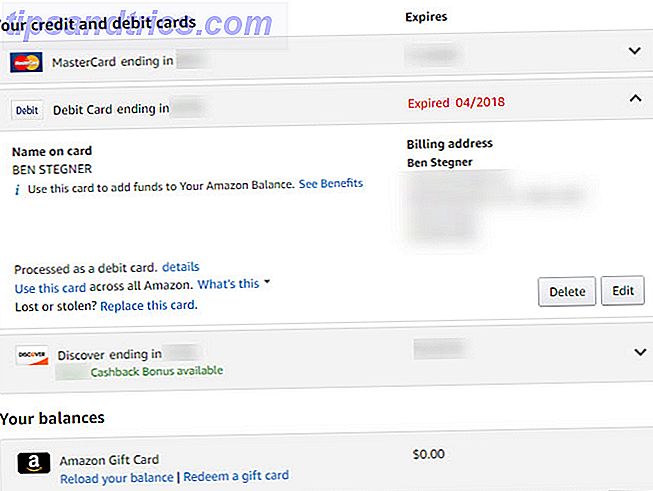
- Besuchen Sie die Amazon Website. Wählen Sie Konto und Listen> Ihr Konto und melden Sie sich bei Bedarf an.
- Wählen Sie am oberen Rand Zahlungsoptionen aus dem Raster. Möglicherweise müssen Sie Ihr Passwort bestätigen.
- Hier sehen Sie Ihre Kredit- und Debitkarten . Alle abgelaufenen werden rot angezeigt.
- Sehen Sie sich die Liste an und klicken Sie auf den Abwärtspfeil, um alle zu erweitern, die Sie entfernen möchten. Wählen Sie Löschen und bestätigen Sie, um diese Karte aus Ihrem Konto zu entfernen.
- Wenn Sie eine neue Karte hinzufügen möchten, klicken Sie unten auf Karte hinzufügen.
So bereinigen Sie Ihre Amazon-Adressen

- Gehen Sie zurück zur Seite Ihr Konto und wählen Sie Ihre Adressen aus den Symbolen oben.
- Sie sehen hier eine Liste mit Adressen, die auch die Position enthalten, an der Sie eine Bestellung gesendet haben. Um alle Elemente zu entfernen, die Sie nicht mehr verwenden, klicken Sie einfach auf Löschen .
- Sie können auch Als Standard festlegen auswählen, wenn Ihre normale Adresse nicht bereits als Standard festgelegt ist.
- Wählen Sie Adresse hinzufügen, wenn Sie eine neue Adresse angeben müssen.
Legen Sie Ihre One-Click-Einstellungen fest
Nachdem Sie die oben genannten Listen bereinigt haben, sollten Sie die 1-Klick-Einstellungen unter Weitere Zahlungsmöglichkeiten auf der Seite Ihr Konto öffnen, um sicherzustellen, dass die Einstellungen korrekt sind. Amazon verwendet diese Einstellungen für Käufe bei Alexa, Kindle und anderen Diensten. Sie werden auch wirksam, wenn Sie die Schaltfläche 1-Click-Bestellung bei Amazon verwenden.
Weitere Informationen finden Sie in unserem vollständigen Amazon-Shopping-Leitfaden. Der Amazon Shopping Guide Der Amazon Shopping Guide Dieser kostenlose Amazon Shopping Guide enthält alles, was Sie wissen müssen, um Amazon bestmöglich zu nutzen und die besten Angebote zu sichern. Weiterlesen .
Bildquelle: ifeelstock / Depositphotos

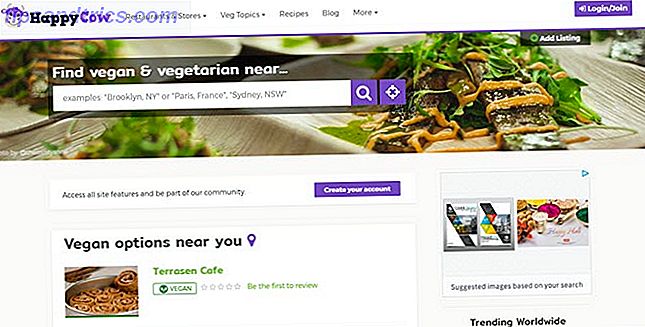
![Google setzt alle seine Dienste unter einer massiven Datenschutzrichtlinie zusammen [News]](https://www.tipsandtrics.com/img/internet/284/google-set-merge-all-their-services-under-one-massive-privacy-policy.png)
![Wie funktioniert Skype? [Technologie erklärt]](https://www.tipsandtrics.com/img/internet/280/how-does-skype-work.png)